ராஸ்பெர்ரி பை ஐபி முகவரியைப் பயன்படுத்தி VNC மூலம் தொலைதூரத்தில் ராஸ்பெர்ரி பையை அணுகுவது பயனர் ஒரே நெட்வொர்க்குடன் இணைக்கப்படாவிட்டால் ஒரு எளிய தீர்வாகத் தோன்றலாம். இருப்பினும், யாராவது உங்கள் சாதனத்தை நெட்வொர்க்கிற்கு வெளியே அல்லது உலகின் வேறு எந்தப் பகுதியிலிருந்தும் அணுக விரும்பினால், அவர்/அவள் IP முகவரியைப் பயன்படுத்தி அதனுடன் இணைப்பதில் சிரமம் இருக்கும். இது எங்கே JFrog கனெக்ட் தொழிலுக்கு வருவார்கள்.
JFrog உங்கள் சாதனத்தை ஃபயர்வாலுக்குப் பின்னால் தொலைவிலிருந்து அணுக உங்களை அனுமதிக்கிறது, மற்ற பயனர்கள் உலகின் எந்தப் பகுதியிலிருந்தும் அதை அணுகுவதை எளிதாக்குகிறது. இது இணைப்புக்கான வேறுபட்ட போர்ட்டையும் உருவாக்குகிறது, இதனால் பாதுகாப்பான மற்றும் பாதுகாப்பான ராஸ்பெர்ரி பை இணைப்பை உறுதி செய்கிறது.
இந்தக் கட்டுரையில், ஃபயர்வாலுக்குப் பின்னால் ராஸ்பெர்ரி பையை எப்படி தொலைவிலிருந்து அணுகுவது என்பதை நீங்கள் கற்றுக் கொள்வீர்கள் JFrog இணைக்கும் தளம்.
JFrog கனெக்ட் மூலம் ஃபயர்வாலுக்குப் பின்னால் ராஸ்பெர்ரி பையை தொலைவிலிருந்து அணுகவும்
JFrog கனெக்ட் எந்தவொரு IoT சாதனத்தையும் இணைக்கும் சுதந்திரத்தை வழங்கும் ஆன்லைன் தளமாகும். ஃபயர்வாலுக்குப் பின்னால் ராஸ்பெர்ரி பையை தொலைவிலிருந்து அணுக, கீழே கொடுக்கப்பட்டுள்ள படிகளைப் பின்பற்றவும்:
படி 1: முதலில், செல்லுங்கள் இணையதளம் எந்த உலாவியிலும் மற்றும் பதிவு செய்யவும் JFrog உங்கள் மின்னஞ்சல் நற்சான்றிதழ்களைப் பயன்படுத்தி.
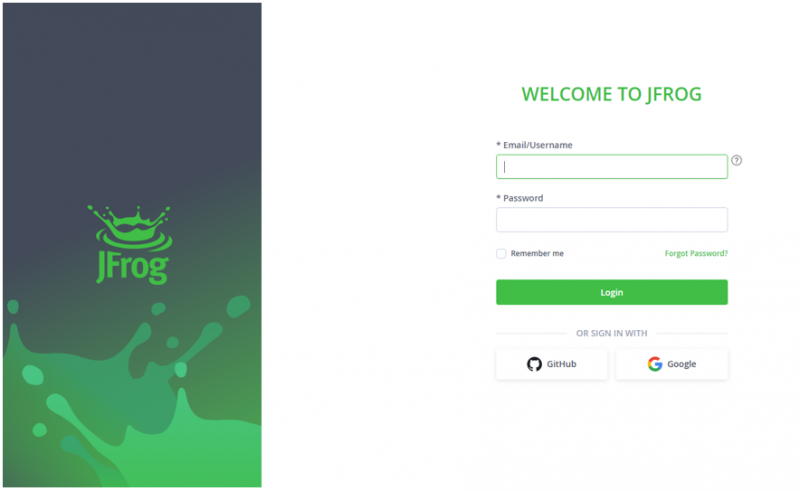
பதிவுசெய்து உள்நுழைந்த பிறகு, நீங்கள் பார்ப்பீர்கள் JFrog உங்கள் கணினி உலாவியில் டாஷ்போர்டு.
படி 2: இதைப் பயன்படுத்தி உங்கள் ராஸ்பெர்ரி பை சாதனத்தைப் பதிவு செய்யவும் “சாதனத்தைப் பதிவுசெய்க” விருப்பம்.
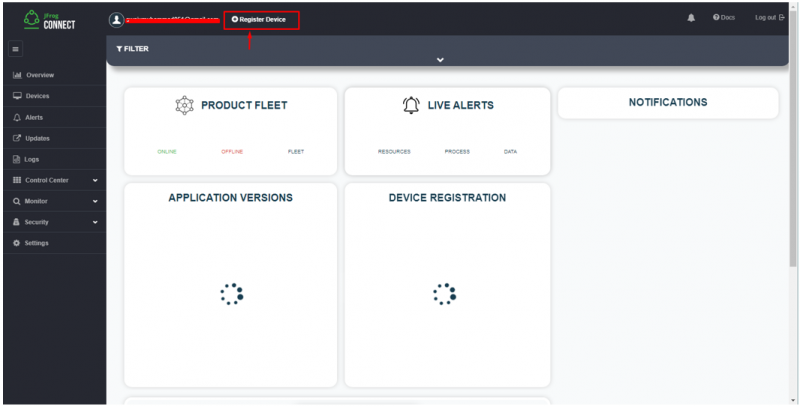
படி 3: JFrog திரையில் நீங்கள் பார்க்கும் விருப்பங்களை தேர்வுப்பெட்டியில் வைக்கவும்.
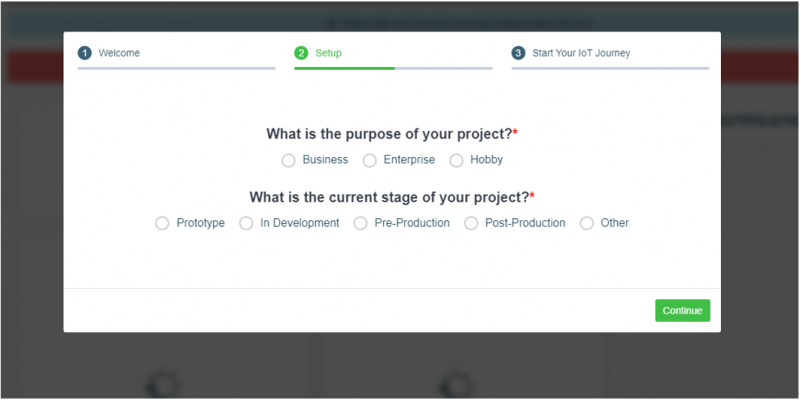
படி 4: கிளிக் செய்யவும் 'உங்கள் சாதனத்துடன் இப்போது தொடங்கவும்' விருப்பம்.
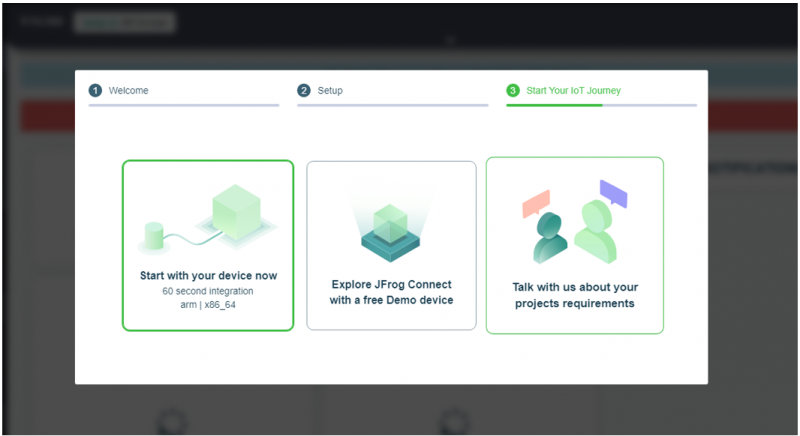
படி 5: திட்டத்தின் பெயரை உருவாக்கி, கிளிக் செய்யவும் 'உங்கள் IoT பயணத்தைத் தொடங்கு' பொத்தானை.
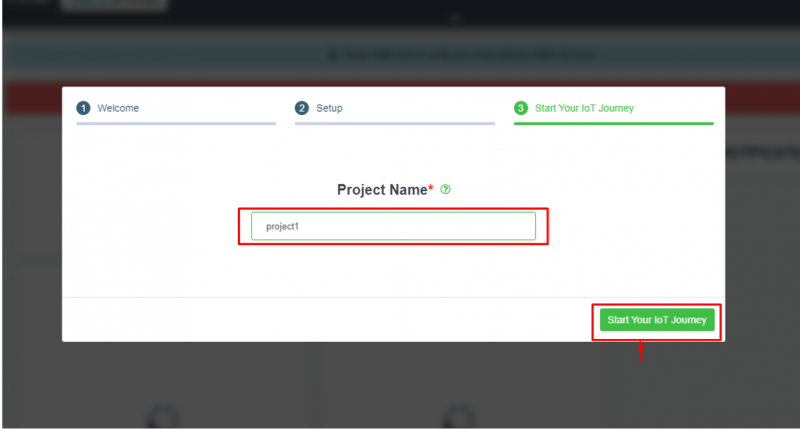
படி 6: உங்கள் திரையில் தோன்றும் டெர்மினல் குறியீட்டை நகலெடுக்கவும். நீங்கள் உடன் செல்லலாம் ரூட் பயனர் கட்டளை அல்லது வழக்கமான பயனர் கட்டளை.
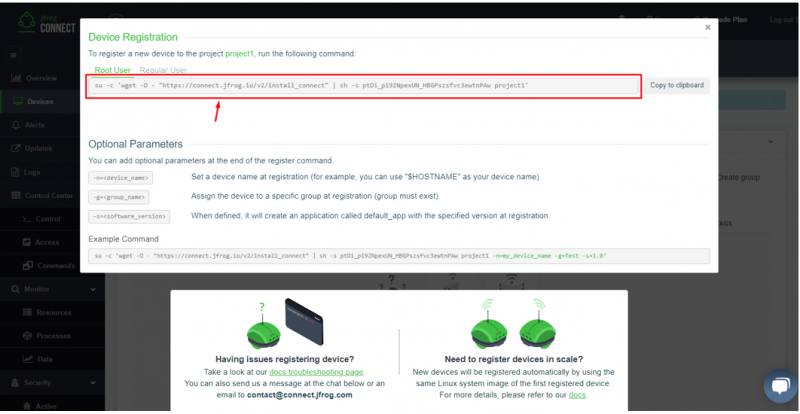
என் விஷயத்தில், நான் ஒரு வழக்கமான பயனருடன் செல்ல தேர்வு செய்கிறேன். இந்த கட்டளையை ராஸ்பெர்ரி பை டெர்மினலில் இயக்க வேண்டும்.
$ சூடோ wget -ஓ - 'https://connect.jfrog.io/v2/install_connect' | சூடோ sh -கள் ptDi_pi9ZNpexUN_HBGPszsfvc3ewtnPAw திட்டம்1 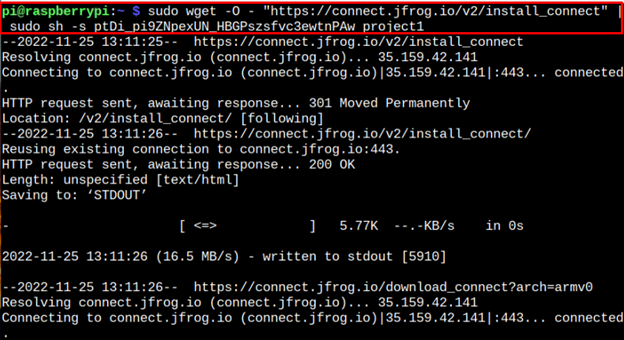
கட்டளை வெற்றிகரமாக தொகுக்கப்படும் வரை காத்திருக்கவும், அது முடிந்ததும், உங்கள் சாதனம் இணைக்கப்படும் JFrog கனெக்ட் . உறுதிப்படுத்த, பக்கத்தை மீண்டும் ஏற்றலாம்.
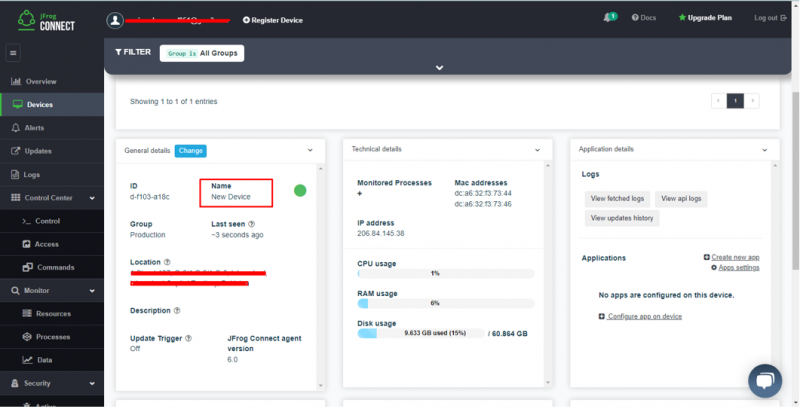
படி 7: செல்லுங்கள் 'அணுகல்' பிரிவில் இருந்து சாதனத்தைத் தேர்ந்தெடுக்கவும் 'சாதனத்தைத் தேர்ந்தெடு' விருப்பம் மற்றும் VNC அல்லது SSHக்கான போர்ட் எண்ணை உள்ளிடவும். என் விஷயத்தில் நான் ராஸ்பெர்ரி பையை VNC மூலம் அணுகுகிறேன், எனவே போர்ட் எண் இருக்க வேண்டும் '5900'. அது முடிந்ததும் கிளிக் செய்யவும் 'திறந்த அமர்வு' பொத்தானை.
குறிப்பு: SSH க்கு, நீங்கள் போர்ட் எண்ணைப் பயன்படுத்த வேண்டும் 22 .
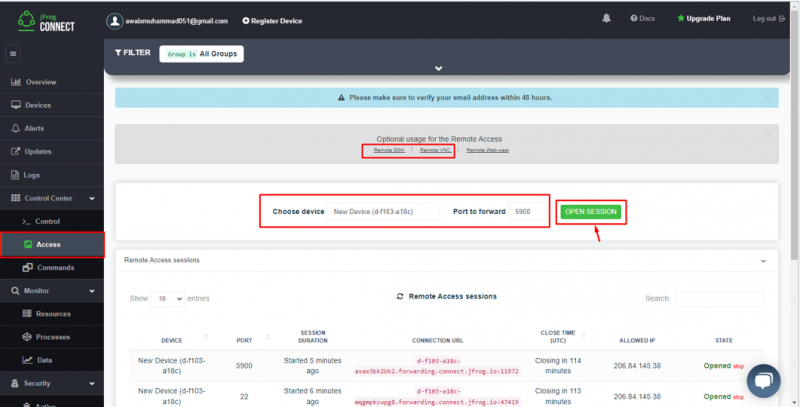
உங்கள் உலாவியில் தொலைநிலை அணுகல் இணைப்பைப் பார்க்கும் வரை காத்திருக்கவும்.
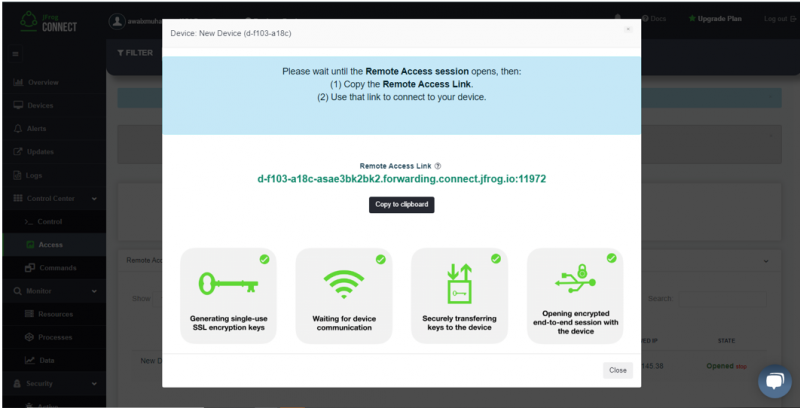
படி 8: இதிலிருந்து இணைப்பை நகலெடுக்கவும் 'முன்னோக்கி அனுப்புதல்' அதற்கு முன் உரையாக சாதனத் தகவல், இந்த விஷயத்தில் தேவையில்லை.
படி 9: செல்க VNC சாதனத் தகவலைத் தவிர முழு முகவரியையும் உள்ளிட்டு Enter ஐ அழுத்தவும். தொலைநிலை அணுகலைத் தொடங்க தொடர் பொத்தானை அழுத்தவும்.
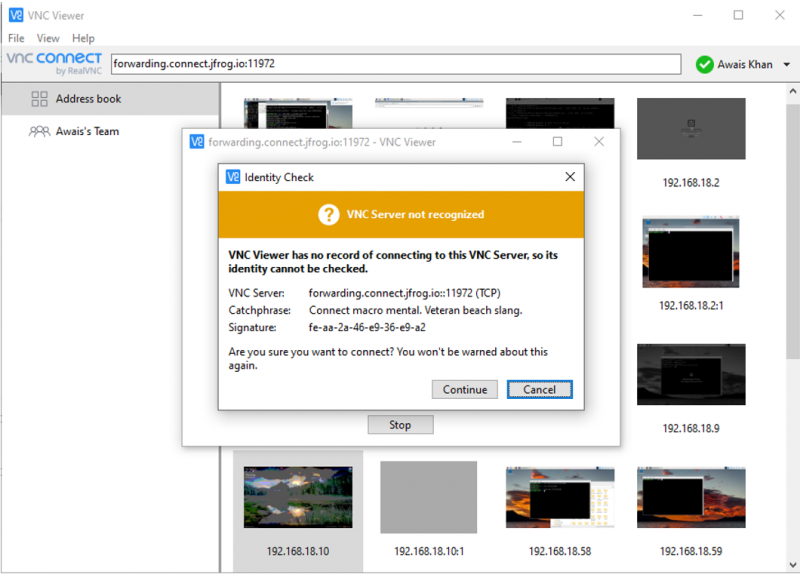
படி 10: வெற்றிகரமான தொலைநிலை அணுகலுக்கு Raspberry Pi பயனர்பெயர் மற்றும் கடவுச்சொல்லை உள்ளிடவும்.
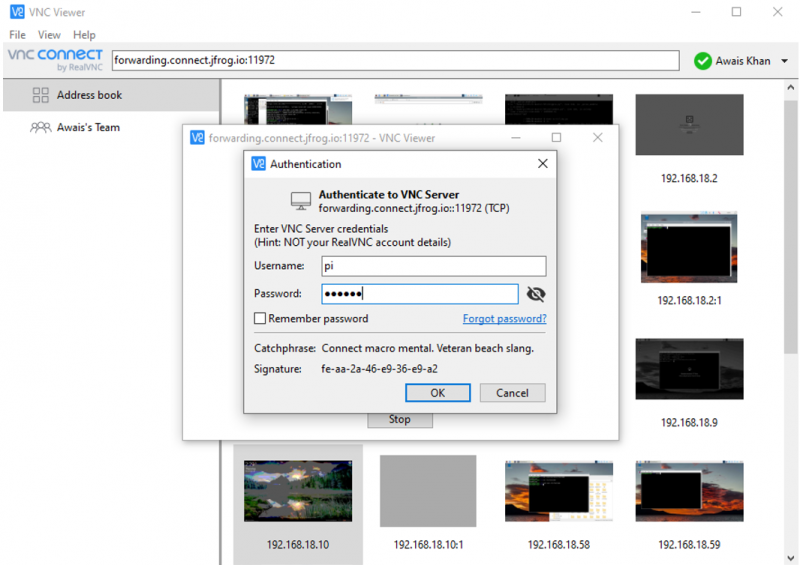
இது ராஸ்பெர்ரி பை VNC ரிமோட் அணுகலை ஃபயர்வாலுக்குப் பின்னால் திறக்கிறது JFrog இணைக்கவும்.
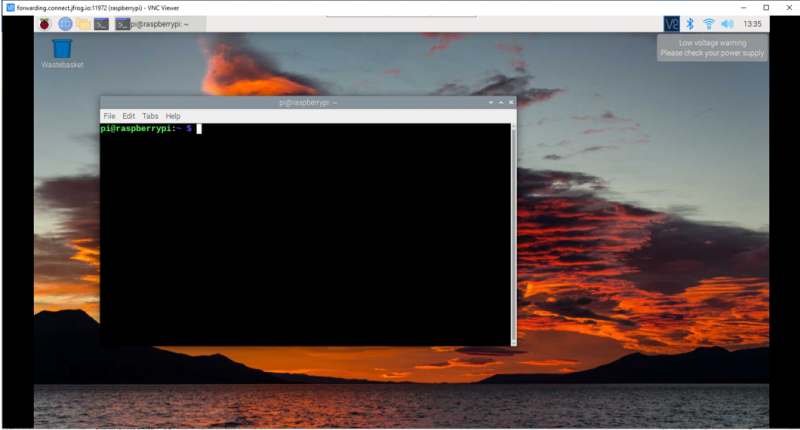
நீங்கள் இப்போது உங்கள் Raspberry Pi சாதனத்தைப் பயன்படுத்தலாம் மற்றும் நீங்கள் எங்கிருந்தாலும் அதில் பணிகளைச் செய்யலாம்.
முடிவுரை
JFrog கனெக்ட் ஃபயர்வாலுக்குப் பின்னால் உள்ள ராஸ்பெர்ரி பை சாதனத்தை தொலைவிலிருந்து அணுக பயனர்களை அனுமதிக்கும் சிறந்த தளமாகும். மேலே உள்ள படிப்படியான வழிகாட்டியானது சாதனத்தை JFrog நெட்வொர்க்குடன் இணைக்க எளிதான அமைவு வழிமுறைகளை வழங்கும். பின்னர், உங்கள் ராஸ்பெர்ரி பை சாதனத்தை நீங்கள் பதிவு செய்யலாம் JFrog கனெக்ட் எந்த IP முகவரி அல்லது போர்ட் எண்ணையும் பயன்படுத்தாமல் உலகின் எந்தப் பகுதியிலிருந்தும் சாதனத்தைப் பயன்படுத்தத் தொடங்குங்கள்.